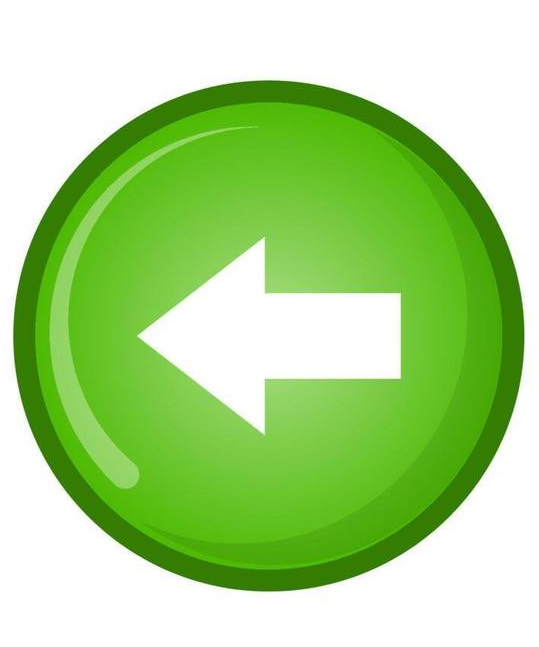Qué es el reinicio de emergencia en Windows 11 y cómo utilizarlo
El reinicio de emergencia es una función útil e instantánea que puede ayudarte a resolver problemas si tu PC con Windows no responde, un método muy efectivo que debes llevar a cabo.
Es habitual que en más de una ocasión te encuentres en una situación frustrante cuando tu PC con Windows 11 se congela y deja de responder. Pero no te preocupes, existen varias soluciones útiles para contrarrestar estos problemas que son muy comunes en el sistema de operativo de Microsoft.
Desde forzar el cierre de aplicaciones que no responden hasta reiniciar el explorador de archivos a través del administrador de tareas, hay múltiples opciones disponibles. Si tu ordenador se atasca, hay soluciones que puedas llevar a cabo, todas y cada una de ellas son efectivas, sobre todo el reinicio de emergencia.
Cómo utilizar el reinicio de emergencia en Windows 11
Normalmente, cuando una aplicación o programa deja de responder en el ordenador, utilizas el método de forzar el cierre presionando las teclas Ctrl + Alt + Supr para mostrar las opciones de usuario, entre las cuales están: Bloquear, Administrador de tareas, Cerrar Sesión y Cambiar de usuario.
Al seleccionar el Administrador de tareas se muestra una nueva ventana con todos los procesos en ejecución, y desde ahí puedes identificar la aplicación responsable que está ralentizando el sistema, simplemente seleccionas Finalizar tarea y listo, esto cerrará forzosamente la aplicación. Esto también aplica cuando el Explorador de archivos deja de funcionar.
Si ninguna de las opciones anteriores ha solucionado el problema y tu ordenador sigue atascado, puedes recurrir al reinicio de emergencia en Windows. Una función que debe utilizarse como último recurso, ya que cerrará todo el sistema sin guardar ningún trabajo en ejecución.
Esta característica es una opción que permite salir de situaciones en las que no puedes hacer nada recurriendo al Administrador de tareas, ni tampoco al clásico Ctlr + Alt + Supr. El reinicio de emergencia de Windows ejecuta un reinicio del equipo de forma directa, lo que significa que cerrará todos los procesos y aplicaciones activos y acabará con cualquier bloqueo que esté impidiendo usar el PC.
Sigue estos pasos para entrar al reinicio de emergencia en Windows 11:
Presiona Ctrl + Alt + Supr en tu teclado para mostrar las opciones de usuario.
Mantén presionada la tecla Ctlr y haz clic en el botón de Encendido que se encuentra en la esquina inferior derecha de la pantalla, con el ratón.
En el menú Reinicio de emergencia aparecerá con un mensaje de advertencia. Haz clic en Aceptar para reiniciar tu ordenador inmediatamente.
Recuerda que se perderán todos los datos no guardados, así que utiliza esta opción solo cuando no haya otra alternativa.
Si todas las demás opciones no resuelven el problema y tu ordenador o las aplicaciones que estás utilizando siguen sin funcionar, el reinicio de emergencia puede ser el último recurso, pero antes debes salvaguardar todo tu trabajo, de lo contrario lo perderás.
El fallo de las aplicaciones que no responden en Windows es muy habitual, es una de las pegas más importantes que tiene el sistema desde sus primeras versiones, lo cual es frustrante cuando estás trabajando a tope. Por fortuna, hay soluciones que logran ayudar a recuperar el control del sistema en la mayoría de los casos.
En Computer Fix Solutions estamos para ayudarle, puedes comunicarte con nostros, y nuestros técnicos especializados resolveremos cualquier problema que se le presente